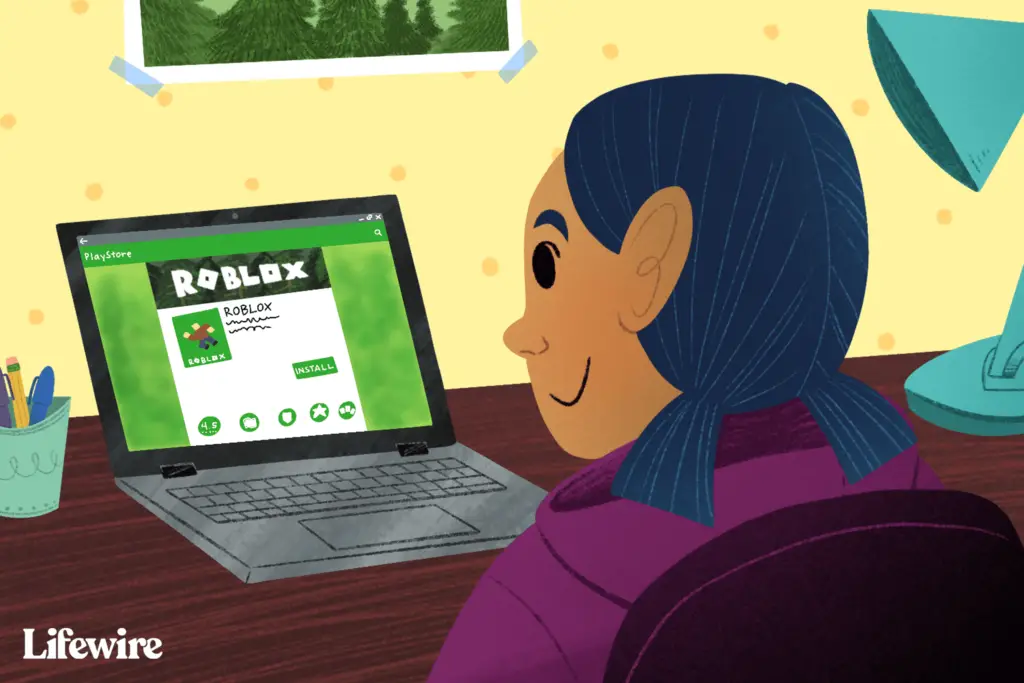
O que saber
- Algumas pessoas podem obter Roblox no Chromebook da Google Play Store.
- Se você não consegue Roblox no seu Chromebook, você pode reproduzi-lo em um computador remoto.
- Se você tem o Linux instalado (ou deseja instalar o Linux) em seu Chromebook, pode obter Roblox para Linux.
Roblox é uma plataforma amplamente popular que oferece suporte à maioria dos sistemas operacionais e dispositivos, incluindo Windows, macOS, Android, iOS e até mesmo Xbox One. Infelizmente, não há versão de Roblox criado para o Chrome OS. Mas, existem algumas soluções alternativas que podem permitir que você jogue Roblox em um Chromebook.
Instalando Roblox do Google Play
- Clique no seu foto do usuário, geralmente localizado no canto inferior direito da tela.
- Quando a janela pop-out for exibida, clique no Ícone de configurações representado por uma engrenagem.
- A interface de configurações do Chrome OS agora deve ser exibida. Role para baixo e pesquise uma seção rotulada Loja de aplicativos do Google. Se você não conseguir encontrar esta seção, provavelmente significa que o modelo do seu Chromebook não oferece suporte aos aplicativos da Google Play Store e você precisa tentar um dos métodos alternativos encontrados posteriormente neste artigo.
- Se você localizar esta seção e ela ainda não estiver habilitada, ative-a selecionando o LIGAR botão e concordando com os Termos de Serviço do Google Play.
Agora que você ativou o Google Play em seu Chromebook, é hora de instalar Roblox.
- Abre o teu cromada navegador.
- Navegue até o Roblox página na Google Play Store.
- Clique no INSTALAR botão.
- Uma barra de progresso será exibida, detalhando o status do processo de download do arquivo. Depois de concluído, Roblox é instalado automaticamente.
- Após a conclusão da instalação, selecione o ABRIR botão.
- Roblox agora inicia e solicita que você faça o login ou cadastre-se para uma conta. Jogar Roblox a qualquer momento no futuro, clique no Lançador no canto inferior esquerdo da tela e escolha o ícone do jogo.
Outras maneiras de tentar jogar Roblox em seu Chromebook

Jogando Roblox em um computador remoto

- Para começar, certifique-se de que o computador ao qual você está planejando se conectar tenha o navegador Chrome e Roblox já instalado.
- No Chromebook, navegue até a página da Área de Trabalho Remota do Chrome na Chrome Web Store.
- Clique no ADICIONAR AO CHROME botão.
- Quando solicitado, selecione Adicionar aplicativo.
- Após um breve atraso, a instalação da Área de Trabalho Remota do Chrome é concluída e uma mensagem de confirmação aparece no canto inferior direito da tela.
- Repita as etapas 2 a 4 no Mac ou PC que contém Roblox, garantindo que a Área de trabalho remota do Chrome também esteja instalada.
- Inicie o aplicativo Chrome Remote Desktop em seu Chromebook e no computador remoto, seguindo as instruções na tela em cada um para estabelecer a conectividade do Chrome OS para o Mac ou PC com Windows. Se você está acessando o computador de um amigo apenas uma vez para jogar Roblox, então vocês devem escolher o Assistência remota opção quando o aplicativo é iniciado pela primeira vez. No entanto, se você planeja acessar este computador com frequência para jogar Roblox, siga o Meus Computadores caminho – habilitando conexões remotas no dispositivo Roblox. Seguir esse caminho solicita que o Mac ou PC instale o Chrome Remote Desktop Host e permite que você estabeleça conexões confiáveis entre ele e seu Chromebook.
- Depois de estabelecer uma sessão remota de seu Chromebook para o Mac ou PC, basta abrir o aplicativo Roblox e começar a jogar. Embora a Área de Trabalho Remota do Chrome possa lhe dar controle total sobre outro computador, ela não foi projetada para jogos que consomem muitos recursos. Por causa disso, você deve estar preparado para possíveis atrasos, conexões perdidas, problemas de taxa de quadros e outras interrupções irritantes.
Jogando Roblox no Linux

- Para começar, primeiro você precisa instalar o Linux em seu Chromebook. Assim que o Linux estiver instalado e funcionando, você precisará decidir se deseja ou não utilizar uma solução de máquina virtual ou tentar executar a versão Windows do Roblox por meio do aplicativo WineHQ.
- Se você gostaria de tentar correr Roblox em uma VM e ter uma VM totalmente funcional executando macOS ou Windows, visite o Roblox site para baixar a versão compatível com seu sistema operacional virtual.
- Se você gostaria de tentar correr Roblox através do WineHQ, primeiro instale a versão estável mais recente do software em seu site oficial. Depois que o WineHQ estiver configurado e em execução, visite o Roblox site para baixar a versão do jogo para Windows. Agora você deve conseguir executar o Roblox EXE no Linux por meio do WineHQ.
Como mencionamos acima, você não deve esperar uma experiência de jogo suave e contínua ao executar Roblox no Linux. No entanto, se tudo o que você tem é um Chromebook mais antigo à sua disposição, este pode ser o seu único caminho.
